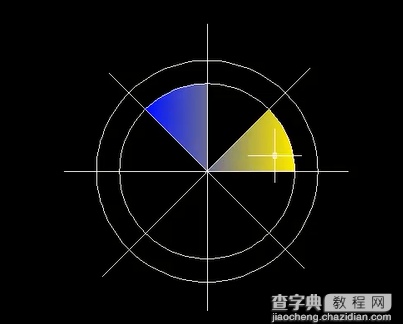CAD教程:CAD渐变色填充的创建
发布时间:2016-11-30 来源:查字典编辑
摘要:1.打开AutoCAD软件.2.执行打开命令(快捷键Ctrl+O),打开素材文件。3.执行绘图面板中的渐变色命令。4.在图案面板中,可以改变...
1.打开AutoCAD软件.
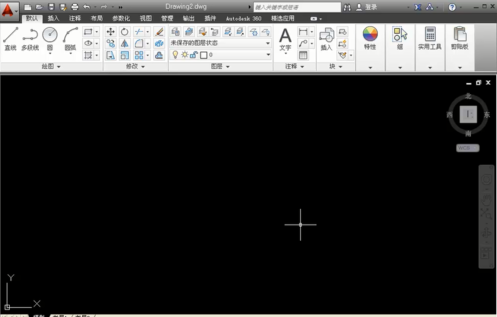
2.执行打开命令(快捷键Ctrl+O),打开素材文件。
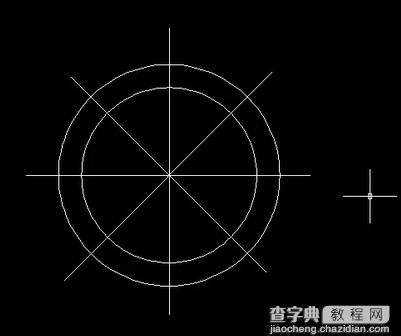
3.执行绘图面板中的渐变色命令。
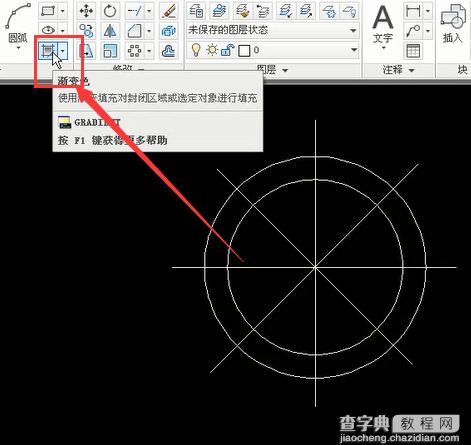
4.在图案面板中,可以改变渐变样式。
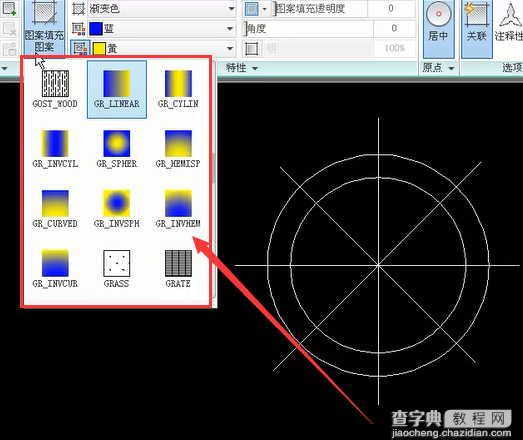
5.在图形,相应空白位置,单击。
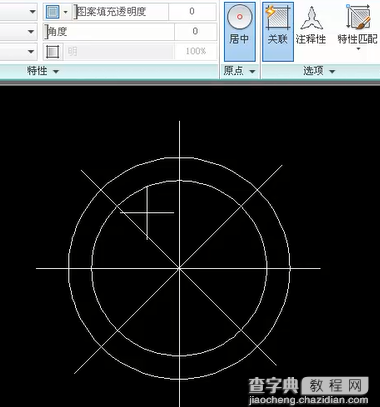
6.多次单击,按回车键结束。完成渐变色填充。